Internet on tänapäeval kõige kättesaadavam ja samal ajal kõige ulatuslikum teabeallikas erinevatel teemadel. Selle abiga saadud tekste ei saa mitte ainult arvutiekraanilt vaadata, vaid vajadusel printida printerile ka tavaliste paberkoopiatena. Seda pole keeruline teha - kaasaegne tarkvara pakub valimiseks mitut viisi.
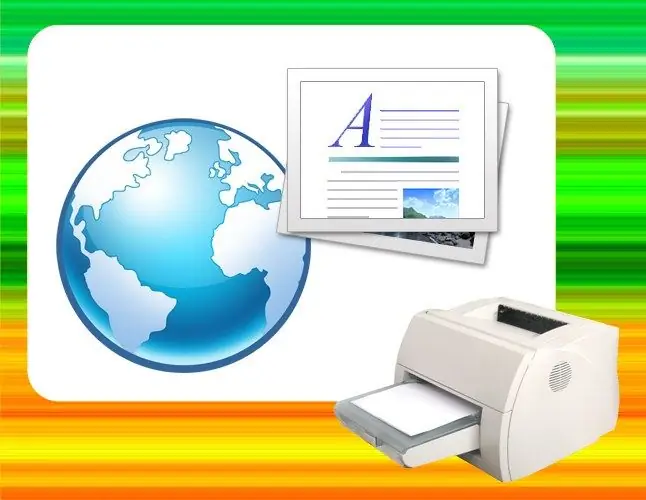
Juhised
Samm 1
Lihtsaim võimalus on printida tekst otse brauserist, milles sisalduv veebileht on avatud. Seda funktsiooni pakutakse mis tahes tänapäeval kasutatavate programmide versioonis. Kõigi tootjate Interneti-brauserites olevale printimisdialoogi käivitamise käsule on määratud sama "kiirklahvide" kombinatsioon - Ctrl + P. Laadige vajalik leht ja vajutage seda nupukombinatsiooni.
2. samm
Valige üks süsteemi installitud printeritest - nende ikoonid asuvad avanenud printimisdialoogi ülemisel väljal. Kui ühtegi printimisseadet pole installitud, on seal ainult ikoon "Printeri lisamine" - kasutage seda ja tehke kõik vajalikud manipulatsioonid installimisviisardi juhendamisel.
3. samm
Kui soovite määrata printimise erisätteid, klõpsake nuppu Häälestus. See käivitab selle seadme draiveriga seotud printeri juhtpaneeli. Prindijärjekorda saatmiseks klõpsake nuppu Prindi.
4. samm
Kirjeldatud viisil prinditakse täisleht koos kõigi sinna paigutatud elementidega - pildid, välklambiobjektid, menüüd jne. See pole alati mugav ja mõned brauserid võimaldavad printida ainult soovitud lehe fragmendi. Selleks valige tekstiosa, mis teid huvitab, ja vajutage sama klahvikombinatsiooni Ctrl + P. Avanenud dialoogis pöörake tähelepanu jaotisele "Lehekülgede vahemik" - see peaks sisaldama välja "Valik". Kui see on olemas, on see aktiivne ja selle ette on seatud linnuke, siis on kõik korras - teie brauser toetab tekstikatke valikulise printimise funktsiooni, võite vajutada nuppu "Prindi". Vastasel juhul - teil pole õnne, proovige valiku printimiseks kasutada mõnda muud brauserit või muud viisi.
5. samm
Alternatiivne viis osa teksti tekstist printimiseks võib olla mis tahes tekstiredaktori abil printimine. Selle kasutamiseks käivitage selline programm (näiteks Microsoft Word). Valige brauseris soovitud fragment ja kopeerige (Ctrl + C), seejärel lülitage tekstiredaktorisse ja kleepige (Ctrl + V) tekst uue dokumendi tühjale lehele. Vajutage kombinatsiooni Ctrl + P - see avab siin ka printimiseks saatmise dialoogi. Seejärel jätkake samamoodi nagu eespool kirjeldatud, alustades teisest etapist.






